利用补货功能在仓库之间转移产品¶
对于使用多个仓库的公司来说,经常需要在仓库之间调拨物品。这被称为*仓库间调拨*。Odoo 库存 处理仓库间调拨的管理流程,以确保调拨期间和之后的库存计数保持准确。本文档将详细介绍使用补货进行仓库间调拨的方法。
配置仓库,进行仓库间补货¶
首先,确保启用 多步骤路线 设置,方法是导航至 ,然后选中 仓库 选项卡下的复选框。这将在创建仓库间补货所需的第二个仓库时提供额外的配置选项。
默认情况下,Odoo 已配置了一个主仓库。如果尚未创建附加仓库,请在 库存 模块中通过选择 进行创建。否则,请在 仓库 页面选择产品要转移到的仓库,然后点击 编辑 更改其设置。对仓库进行如下配置:
仓库:选择一个尚未用于其他仓库的名称(例如,
备选仓库)简称:选择仓库的简称(如
ALT_WH)。
点击 保存,将创建新仓库。此外,仓库表单上将出现一个新的 补货来自 字段。点击:guilabel:编辑,然后选中仓库旁边的复选框,该仓库将用于为当前正在配置的仓库再次补给。
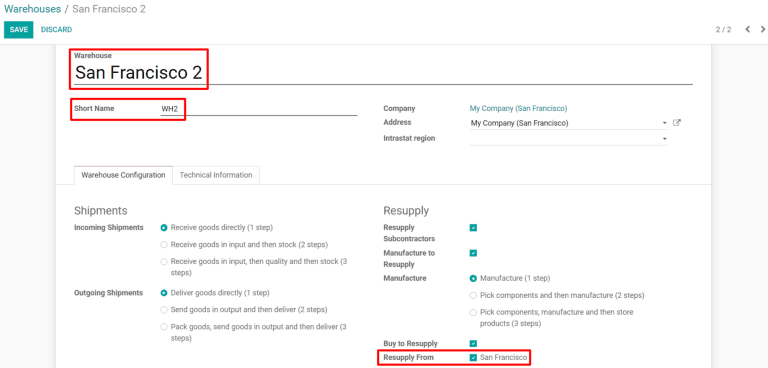
注解
在本演示中,产品转出(出库)的仓库名为“旧金山”,产品转入(入库)的仓库名为“旧金山 2 号”。
为仓库间补货配置产品¶
产品也必须配置正确,才能在仓库之间转移。导航至 ,然后选择一个现有产品或 创建 一个新产品(如有)。
然后,在产品表单中,转到 库存 选项卡,启用 X:从 Y 供应产品 复选框,X 是接收转移产品的仓库,Y 是产品转移的仓库。
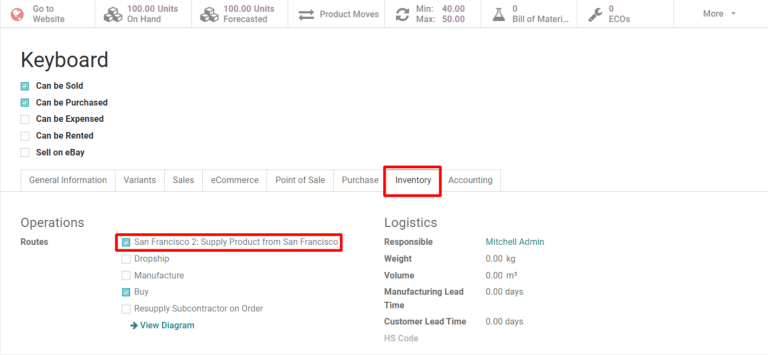
从另一个仓库补货¶
从 模块开始,选择 ,然后选择要补充的产品。点击产品页面左上角的 补货 按钮,并在弹出的表格中填写以下内容:
数量:将发送到仓库的补货单位数量。
计划日期:计划进行补货的日期
仓库:将补货的仓库
首选路线:选择
X:从 Y 供应产品,X 是要补货的仓库,Y 是产品将调出的仓库
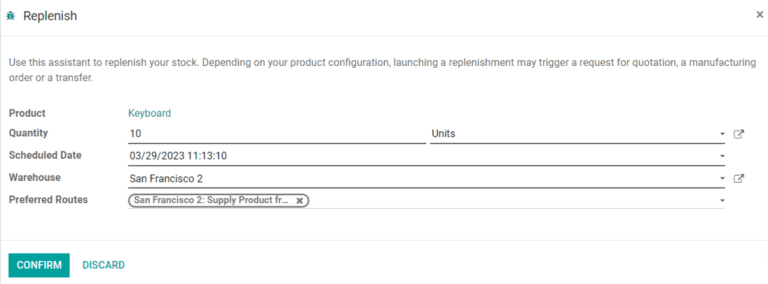
点击 确认,将为出库仓库创建交货单,并为接收产品的仓库创建收据。根据出库和入库仓库的配置设置,处理交货单和收据需要一到三个步骤。本文件将详细介绍如何处理一步式交货和收货。
处理送货订单¶
在补货订单的第一阶段,需要处理来自正在调拨产品的仓库的交货。在:menuselection:`库存`仪表板上,选择出库仓库下的:guilabel:`交货订单`卡片上的:guilabel:`X 待处理`按钮,然后选择为补货创建的交货订单。在交货订单页面,点击左上角的:guilabel:`检查可用性`按钮,以预留要调拨的产品数量。一旦交货订单被派送,点击:guilabel:`验证`按钮,以记录已发货的数量。
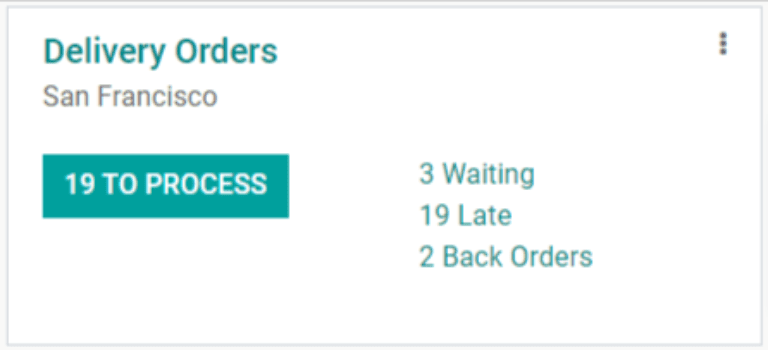
处理收据¶
货物到达入库仓库后,必须同时处理为该仓库创建的收据。返回到 仪表板,在 收据 卡上为入库仓库选择 X 待处理 按钮,然后选择为补货创建的收据。在收据页面,单击页面左上角的 验证 按钮,登记收到的数量。
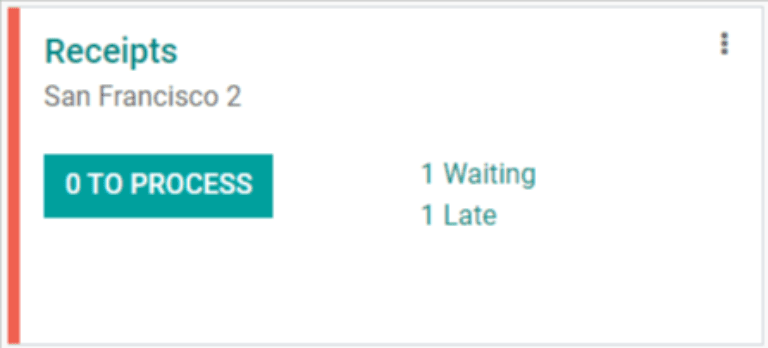
处理收据后,转入的产品将出现在转入仓库的库存中。返回产品页面并选择屏幕顶部的 :guilabel:`X 库存单位`按钮,即可查看两个仓库的库存数量。
仓库间补货自动化¶
利用重新排序规则,可以自动完成从一个仓库到另一个仓库的补货过程。
要开始操作,请导航至 ,然后选择要补货的产品。在产品页面,选择表单顶部的 重新排序规则 智能按钮,然后在下一页点击 创建 以配置表单如下:
:guilabel:`Location`(位置):触发重新订货规则时需要补充的位置,本例中为入库仓库
最低数量:当入库仓库的库存数量低于此数量时,将触发重新订购规则
最大数量:当重新订购规则被触发时,产品将在进货仓库中补货到此数量。
多个数量:指定产品是否应按一定数量分批补充;例如,产品可按 20 个数量分批补充
guilabel:
UoM:重新订购产品时使用的度量单位;该值可以是简单的单位,也可以是重量、长度等的特定度量单位。

最后点击:guilabel:保存,重新排序规则将被创建。现在,当每天自动运行调度程序时,对于每个被触发的重新订货规则,都将创建一个调拨。
小技巧
要手动触发重新排序规则,请从 模块开始,选择 ,然后在弹出窗口中点击绿色的 运行排期工具 按钮。
排期工具运行后,将分别为出库和入库仓库创建交货单和收据。交货单和收据的处理方法与上文详述的相同。